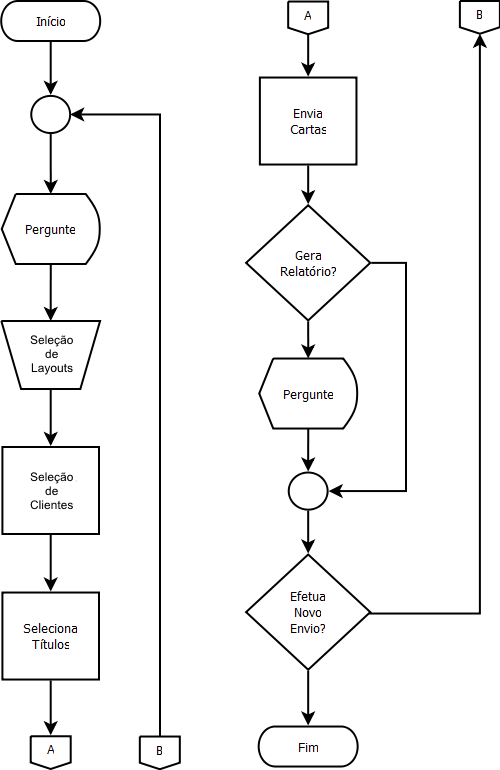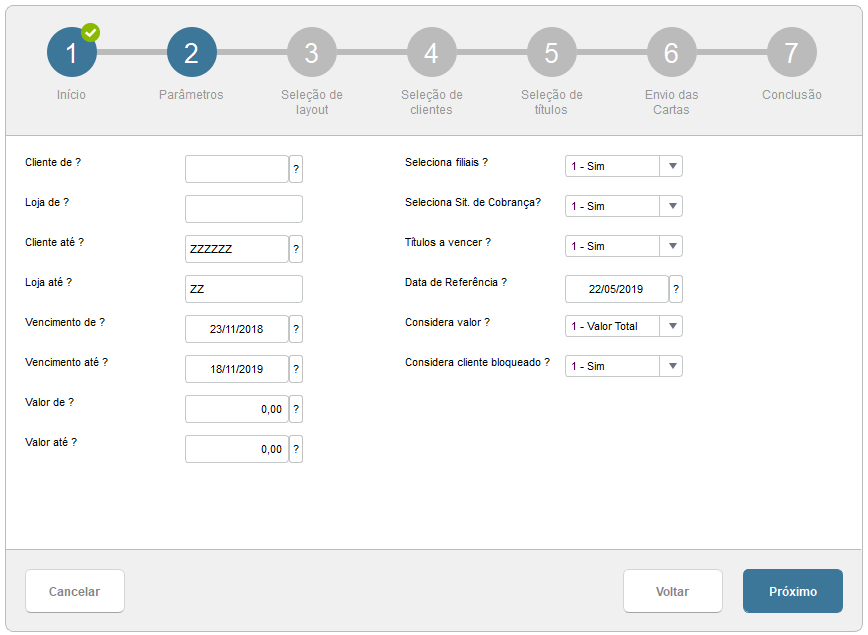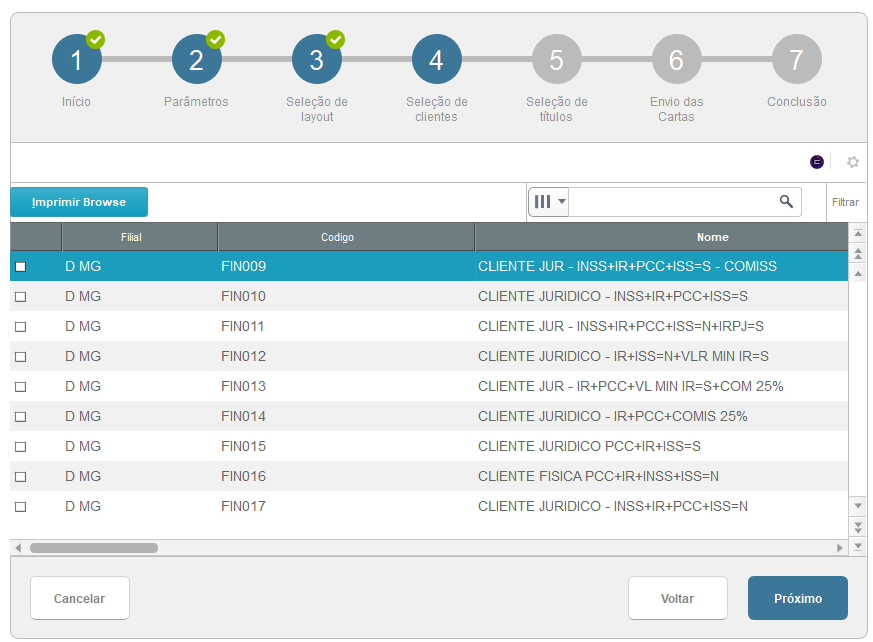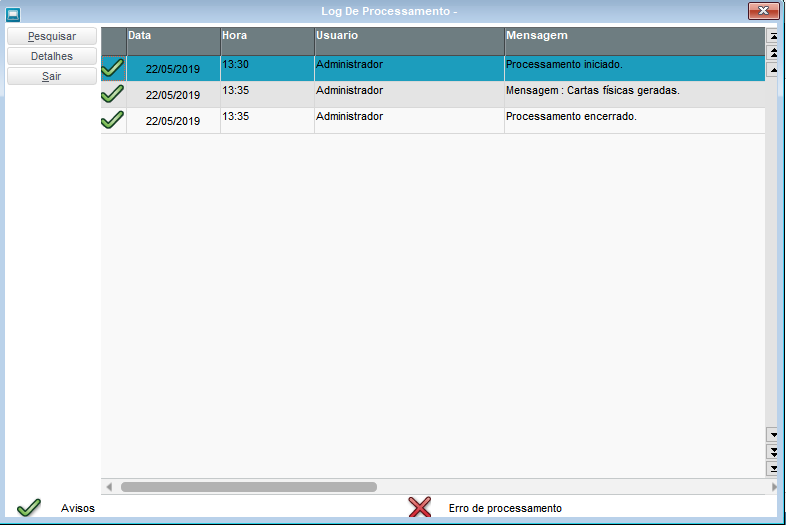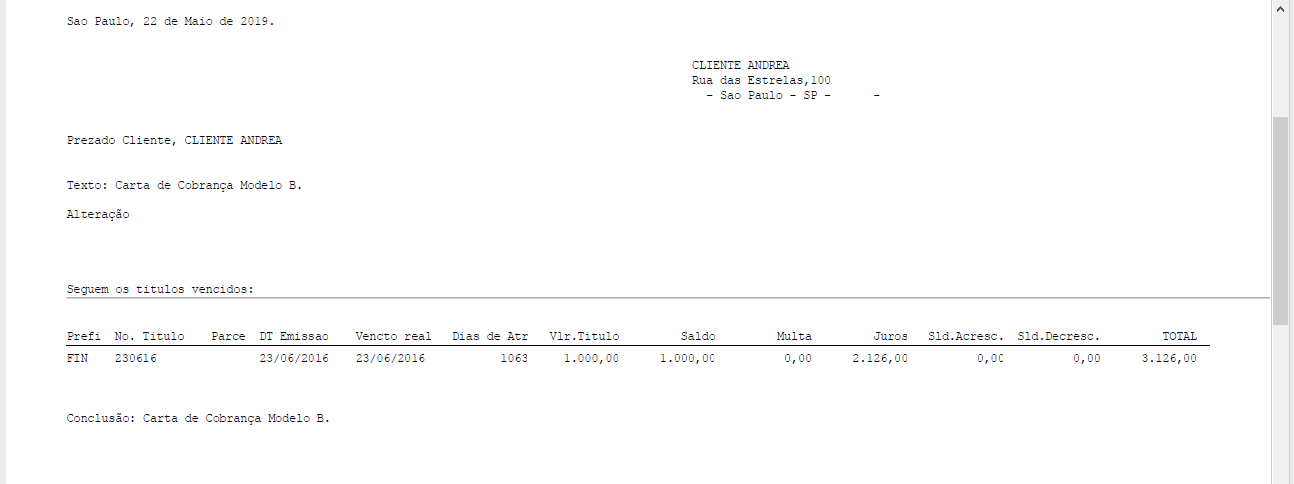ÍNDICE
5| 2 | | minLevel | 2 |
|---|
| indent | 8.1.1 |
|---|
| exclude | .*ndice |
|---|
| style | none |
|---|
|
| Informações |
|---|
|
Essa rotina foi ajustada para atender a Lei Geral de Proteção de Dados (Lei n° 13.70), sendo que alguns campos que apresentam informações consideradas como dados sensíveis e/ou pessoais, serão ofuscados deixando de ser legíveis. |
01. VISÃO GERAL
Esse processo visa disponibilizar o envio de cartas de cobrança para os clientes que possuam títulos em atraso, a vencer ou em situações personalizadas.
A rotina de envio de carta de cobrança permite que os títulos que estejam em atraso, ou a vencer, possam ser devidamente cobrados através do envio de cartas de cobrança eletrônica (e-mail) e/ou física.
Para que as cartas possam ser geradas e envidas, primeiramente deve-se definir os tipos de situação de cobrança que serão considerados, o período no qual as cobranças se encontram (referente ao tempo de atraso e/ou período a vencer), além de definir o teor do texto de cobrança que será apresentado.
As cartas enviadas vão conter os juros e multas calculados até uma data pré definida (em parâmetro), possibilitando aos destinatários saber o valor atualizado de cobrança.
É possível o envio da carta de diferentes tipos de texto bem como é permitido complementar as validações, de forma específica, dos clientes que receberão as cartas de cobrança.
Um relatório de cobranças já efetuadas está disponível para facilitar o acompanhamento das cartas de cobrança enviadas e os seus respectivos destinatários e títulos cobrados.
02.
EXEMPLO DE UTILIZAÇÃOREGRAS E DEFINIÇÕES
| Expandir |
|---|
|
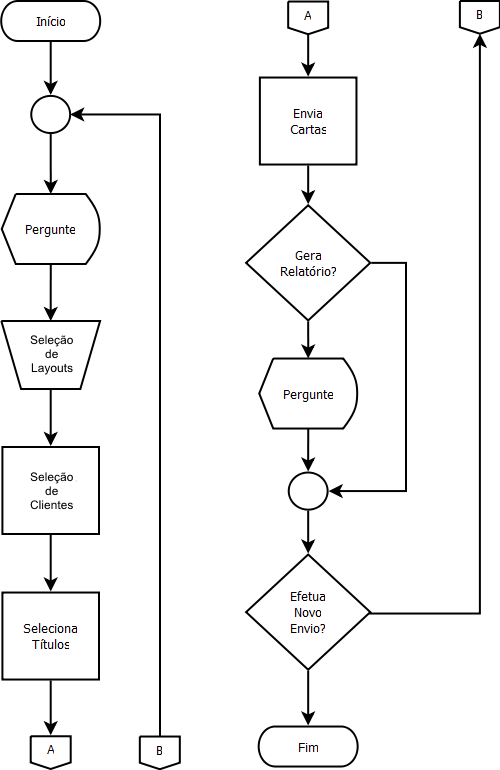
| Expandir |
|---|
| title | Descrição do processo |
|---|
| Pré-requisito:- Crie uma situação de cobrança de PDD no sistema através da rotina de cadastro FINA022 - Situação de Cobrança. (Ex: A - Carteira PDD)
- Cadastre a situação de cobrança:
- Usa Banco (FRV_BANCO) = Não.
- Situação PDD (FRV_SITPDD) = Sim.
Acesse Financeiro / Miscelânea / Contábil / Provisão de PDD.Clique na opção Constituição.Na tela apresentada, selecione os seguintes critérios de provisão:
Data Referência?
Data de referência para a contagem do atraso do título.
Dias de Atraso?
Quantidade de dias de atraso para considerar os títulos para provisão.
Transferir para Provisão?
Exemplo: Dias de atraso = 90.
Todos os Títulos
- Serão considerados todos os títulos vencidos e a vencer do cliente que tenha atraso superior a 90 dias (90+1).
Títulos vencidos
- Serão considerados apenas os títulos vencidos do cliente que tenha atraso superior a 90 dias (90+1).
Títulos vencidos após dias de atraso.
Serão considerados apenas os títulos atrasados a mais de 90 dias (90+1).
Cliente De?Selecione o cliente inicial para seleção dos títulos que pretende filtrar.
Loja De?Selecione a loja do cliente inicial para seleção dos títulos que pretende filtrar.
Cliente Até?Selecione o cliente final para seleção dos títulos que pretende filtrar.
Loja Até?Selecione a loja do cliente final para seleção dos títulos que pretende filtrar.
Emissão de?
Selecione a data inicial da emissão dos títulos que pretende filtrar.
Emissão Até?
Selecione a data final da emissão dos títulos que pretende filtrar.
Seleciona Filial?
Sim
- Aparecerá uma tela de seleção de filiais após a confirmação das perguntas.
- Serão processados os registros das filiais selecionadas.
Não
Serão processados apenas os registros da filial corrente.
Situação de Cobrança PDD?Informe qual a situação de cobrança PDD que os títulos serão transferidos após efetivação.
Considera Títulos Baixados por Negociação?
Sim
- Caso o título seja baixado pela rotina Liquidação (FINA460) e o seu vencimento se enquadre no critério de PDD, ele deve ser considerado para a constituição do PDD.
- Para o título pai não ser considerado mais para o PDD, todos os títulos filhos deverão estar baixados.
- Caso sejam liquidados múltiplos títulos em uma negociação, será considerado o prazo do título mais velho para considerar ele no critério de PDD.
Não
Os títulos negociados não serão considerados para o PDD.
Após a confirmação, o sistema seleciona os clientes e os títulos conforme os critérios parametrizados pelo usuário e apresenta a tela de seleção de clientes/Títulos.
Selecione os clientes ou títulos.
Confirme e o sistema grava a provisão com status Simulação.
Seleciona a provisão e clique em Efetivar para confirmar a operação.
Nesta etapa, o sistema:Transfere os títulos selecionados para a situação de cobrança em PDD.Executa o lançamento padrão de Provisão de Devedores Duvidosos.Grava a provisão com o status de Efetivado.
Nesse lançamento, as seguintes tabelas estarão posicionadas para ajudar a configuração do lançamento padrão:Cliente (SA1)Títulos a Receber (SE1)Natureza (SED)
O sistema cria um documento contábil por filial selecionada.Importante: Caso algum título de um cliente em PDD seja incluído após a constituição, o título será transferido para provisão apenas na próxima vez que o usuário executar o processamento da rotina. - O título com a situação de PDD não poderá ser alterado ou excluído do sistema.
- A situação de cobrança PDD não poderá ser utilizada pela rotina de transferência (FINA060 e FINA061).
- A rotina de transferência não poderá transferir títulos em PDD.
- Será incluído o lançamento padrão 54A para a contabilização do lançamento. Esse lançamento não será chamado pela rotina CTBAFIN - Contabilização off-line.
| Expandir |
|---|
| title | Exemplos de utilização |
|---|
| | Expandir |
|---|
| title | Ex.: 001 - Seleção de títulos e clientes |
|---|
| A seleção de títulos e clientes será com base nas informações da tabela abaixo: | Cliente | Prefixo | Títulos | Emissão | Vencimento | Baixa | Vencer | Valor | Observação |
|---|
A | 001 | 000001 | 01/10/2017 | 31/10/2017 | 120 | R$ 100,00 | mais 90 dias | A | 001 | 000002 | 01/11/2017 | 11/12/2017 | 89 | R$ 100,00 | mais de 61 a 90 dias | A | 001 | 000003 | 05/03/2018 | 16/04/2018 | -45 | R$ 100,00 | a vencer | B | 002 | 000004 | 01/11/2017 | 11/12/2017 | 79 | R$ 120,00 | mais de 61 a 90 dias | B | 002 | 000005 | 02/02/2018 | 14/03/2018 | -14 | R$ 120,00 | a vencer | | C | 003 | 000006 | 01/10/2017 | 10/11/2017 | 10/11/2017 | 0 | R$ 90,00 | pago | | C | 003 | 000007 | 02/01/2018 | 11/02/2018 | 11/02/2018 | 0 | R$ 90,00 | pago | D | 004 | 000008 | 01/10/2017 | 31/10/2017 | 120 | R$ 150,00 | mais 90 dias | D | 004 | 000009 | 05/03/2018 | 16/04/2018 | -45 | R$ 150,00 | a vencer | Parametrização da rotina para simular a constituição da provisão: | Data de Referencia ? | 28/02/2018 | | Dias de Atraso ? | 90 | | Transferir para Provisão ? | Todos os títulos | | Cliente De ? | A | | Loja De ? | 01 | | Cliente Ate ? | D | | Loja Ate? | 01 | | Emissão De ? | 01/10/2017 | | Emissão Ate ? | 07/01/2019 | | Seleciona Filial ? | 1 | | Sit. Cobrança PDD ? | A | | Seleciona Sit. de Cobrança ? | Sim | | Considera Negociados ? | Sim | O sistema exibe os seguintes títulos, de acordo com as parametrizações: - Transferir para Provisão = Todos os Títulos
| Cliente | Prefixo | Títulos | Emissão | Vencimento | Baixa | Vencer | Valor | Observação |
|---|
A | 001 | 000001 | 01/10/2017 | 31/10/2017 | 120 | R$ 100,00 | mais 90 dias | A | 001 | 000002 | 01/11/2017 | 11/12/2017 | 89 | R$ 100,00 | mais de 61 a 90 dias | A | 001 | 000003 | 05/03/2018 | 16/04/2018 | -45 | R$ 100,00 | a vencer | D | 004 | 000008 | 01/10/2017 | 31/10/2017 | 120 | R$ 150,00 | mais 90 dias | D | 004 | 000009 | 05/03/2018 | 16/04/2018 | -45 | R$ 150,00 | a vencer | - Transferir para Provisão = Títulos Vencidos
| Cliente | Prefixo | Títulos | Emissão | Vencimento | Baixa | Vencer | Valor | Observação |
|---|
A | 001 | 000001 | 01/10/2017 | 31/10/2017 | 120 | R$ 100,00 | mais 90 dias | A | 001 | 000002 | 01/11/2017 | 11/12/2017 | 89 | R$ 100,00 | mais de 61 a 90 dias | D | 004 | 000008 | 01/10/2017 | 31/10/2017 | 120 | R$ 150,00 | mais 90 dias | - Transferir para Provisão = Vencidos Após Atraso
| Cliente | Prefixo | Títulos | Emissão | Vencimento | Baixa | Vencer | Valor | Observação |
|---|
A | 001 | 000001 | 01/10/2017 | 31/10/2017 | 120 | R$ 100,00 | mais 90 dias | D | 004 | 000008 | 01/10/2017 | 31/10/2017 | 120 | R$ 150,00 | mais 90 dias | | Expandir |
|---|
| title | Ex.: 002 - Seleção de títulos negociados |
|---|
| O cliente E possui os seguintes títulos: | Cliente | Prefixo | Títulos | Emissão | Vencimento | Baixa | Vencer | Valor | Observação |
|---|
E | 005 | 000010 | 01/10/2017 | 31/10/2017 | 120 | R$ 100,00 | mais 90 dias | E | 005 | 000011 | 02/12/2017 | 11/01/2018 | 45 | R$ 100,00 | mais 30 as 60 dias | E | 005 | 000012 | 02/02/2018 | 14/03/2018 | -14 | R$ 100,00 | a vencer | E | 005 | 000013 | 05/03/2015 | 14/04/2018 | -45 | R$ 100,00 | a vencer | Data da negociação: Março de 2018. Títulos: 000010, 000011 e 000012. Parcelas: 2 X R$ 200,00 (150,00 + 50,00 de juros). Vencimento de cada parcela: 30/04/2018, 30/05/2018. | Cliente | Prefixo | Títulos | Parcela | Emissão | Vencimento | Baixa | Vencer | Valor | Acréscimo | Observação |
|---|
E | 005 | 000010 | 01/10/2017 | 31/10/2017 | 31/03/2018 | 120 | R$ 100,00 | mais 90 dias | E | 005 | 000011 | 02/12/2017 | 11/01/2018 | 31/03/2018 | 48 | R$ 100,00 | mais 30 as 60 dias | E | 005 | 000012 | 02/02/2018 | 14/03/2018 | 31/03/2018 | -14 | R$ 100,00 | a vencer | E | 005 | 000013 | 05/03/2015 | 14/04/2018 | -48 | R$ 100,00 | a vencer | E | 005 | 000014 | 001 | 31/03/2018 | 30/04/2018 | -30 | R$ 200,00 | R$ 50,00 | a vencer | E | 005 | 000014 | 002 | 31/03/2018 | 30/05/2018 | -60 | R$ 200,00 | R$ 50,00 | a vencer | Parametrização da rotina para simular a constituição da provisão: | Data de Referencia ? | 31/03/2018 | | Dias de Atraso ? | 90 | | Transferir para Provisão ? | Todos os títulos | | Cliente De ? | E | | Loja De ? | 01 | | Cliente Ate ? | E | | Loja Ate? | 01 | | Emissão De ? | 01/10/2017 | | Emissão Ate ? | 07/01/2019 | | Seleciona Filial ? | 1 | | Sit. Cobrança PDD ? | A | | Seleciona Sit. de Cobrança ? | Sim | | Considera Negociados ? | Sim | O sistema exibe os seguintes títulos: | Cliente | Prefixo | Títulos | Parcela | Emissão | Vencimento | Baixa | Vencer | Valor | Acréscimo | Observação |
|---|
E | 005 | 000013 | 05/03/2015 | 14/04/2018 | -48 | R$ 100,00 | a vencer | E | 005 | 000014 | 001 | 31/03/2018 | 30/04/2018 | -30 | R$ 200,00 | R$ 50,00 | a vencer | E | 005 | 000014 | 002 | 31/03/2018 | 30/05/2018 | -60 | R$ 200,00 | R$ 50,00 | a vencer |
|
| Expandir |
|---|
| title | Reversão de Provisão para Perdas Sobre Créditos |
|---|
|
| Expandir |
|---|
|
 Image Removed Image Removed
|
| Expandir |
|---|
| title | Descrição do processo |
|---|
|
Descrição do processo
Pré-requisito:- Para efetuar a reversão do PDD é necessário que antes tenha sido efetuada uma constituição de PDD.
Acesse Financeiro / Miscelaneas / Contábil / Provisão de PDD.Clique na opção Reversão.Na tela apresentada, selecione os seguintes critérios de provisão:
Reverter Provisão?
Todos os Títulos.
Apenas títulos baixados.
A reversão nessa opção também trata as seguintes situações:
Baixas de Titulo .
Prorrogação de Título
Renegociação.
Liquidação.
Abertos
Reverte apenas os títulos em aberto.
Cliente De?Selecione o cliente inicial para seleção dos títulos que pretende filtrar.
Loja De?Selecione a loja do cliente inicial para seleção dos títulos que pretende filtrar.
Cliente Até?Selecione o cliente final para seleção dos títulos que pretende filtrar.
Loja Até?Selecione a loja do cliente final para seleção dos títulos que pretende filtrar.
Seleciona Filial?Sim
- Serão processados os registros das filiais selecionadas.
NãoSerão processados apenas os registros da filial corrente.
Data Referência?
Data de referência para a contagem do atraso do título.
Data de Constituição de?
Informe a data da constituição inicial para seleção dos títulos.
Data de Constituição até?
Informe a data da constituição final para seleção dos títulos.
Após a confirmação o sistema seleciona os clientes e os títulos conforme critérios parametrizados pelo usuário e apresenta a tela de seleção de clientes/Títulos.
Selecione os clientes ou títulos.
Confirme e o sistema grava a reversão de provisão com status Simulação.
Selecione a provisão e clique em Efetivação da Reversão para confirmar a operação.
Nesta etapa, sistema:- Transfere os títulos para os bancos e situações anteriores da provisão.
- Executa o lançamento padrão de Reversão de Provisão de Devedores Duvidosos.
- Grava nas tabelas de provisão o código da reversão dos títulos revertidos.
O sistema cria um documento contábil por filial selecionada.
Importante: A reversão de títulos de PDD, mesmos os títulos já baixados será realizada pela nova rotina.
Será incluído o lançamento padrão 54B para a contabilização do lançamento. Esse lançamento não será chamado pela rotina CTBAFIN - Contabilização off-line.| Expandir |
|---|
| title | Relatório Provisão de Devedores Duvidosos |
|---|
|
O relatório demonstra os clientes e títulos que constituíram a provisão.
O relatório foi desenvolvido utilizando a tecnologia TReport, onde permite a inclusão de campos da
tabela de provisão, títulos a receber (SE1), Clientes (SA1), Complemento de Cliente (AI0), Nota fiscal
de Saída (SD2) e Situação de Cobrança (FRV), Produto (SB1), Complemento de Produto (SBM) e
Referência do Contas a Receber(SK1).Parâmetros do relatório:
Cliente De?Selecione o cliente inicial para seleção dos títulos que pretende filtrar.
Loja De?
Selecione a loja do cliente inicial para seleção dos títulos que pretende filtrar.
Cliente Até?
Selecione o cliente final para seleção dos títulos que pretende filtrar.
Loja Até?
Selecione a loja do cliente final para seleção dos títulos que pretende filtrar.
Código da Provisão?Informe a provisão que será listada no relatório. Parâmetro do tipo range, possibilitando intervalos com ponto e vírgula.
Data Provisão Inicial?
Selecione a data inicial da provisão que pretende filtrar.
Data Provisão Final?
Selecione a data final da provisão que pretende filtrar.
Demonstra?
TodosConstituídosRevertidos
Seleciona Filial
- Sim
- Serão processados os registros das filiais selecionadas.
- Não
- Serão processados apenas os registros da filial corrente.
Situação de cobrança
Informe quais situações de cobrança serão consideradas no relatório.
Mostra Rateio NF
Defina se mostrará o rateio por item lançado na nota fiscal.
Status Proc.?
TodosSimuladosEfetivados
Data de Referência De?
Selecione a data inicial de referência que pretende filtrar.
Data de Referência Até?
- Selecione a data final de referência que pretende filtrar.
| Expandir |
|---|
|
A constituição de PDD e a reversão da constituição serão contabilizadas a partir dos lançamentos padrão:
| Código | Descrição | Tabelas posicionadas |
|---|
| 54A | Constituição PDD | SA1 | SE1 | FJZ |
| 54B | Reversão PDD | SA1 | SE1 | FJZ |
| 54C | Constituição PDD com Rateio por Item da Nota | SA1 | SE1 | FJZ |FWZ |
| 54D | Reversão da Constituição PDD com Rateio por Item da Nota | SA1 | SE1 | FJZ |FWZ |
03. PARÂMETROS
| Nome da Variável | MV_PDDREF |
|---|
| Tipo | Caracter |
|---|
| Descrição | Campo para considerar na regra do PDD:
1= Vencimento Real (E1_VENCREA)
2 = Vencimento do Título (E1_VENCTO)
3 = Vencimento Original (E1_VENCORI) |
|---|
| Valor Padrão | 1 |
|---|
| Nome da Variável | MV_PDDRTNF |
|---|
| Tipo | Numérico |
|---|
| Descrição | Indica se a rotina de PDD irá realizar o rateio por item da nota fiscal que gerou o título.
1=Sim ou 2= Não |
|---|
| Valor Padrão | 2 |
|---|
| Nome da Variável | MV_PDDACRE |
|---|
| Tipo | Carácter |
|---|
| Descrição | Selecione se o saldo liquido do PDD irá considerar o acréscimo e decréscimo do título.
1=Sim ou 2= Não |
|---|
| Valor Padrão | 1 |
|---|
04. PONTOS DE ENTRADA
05. TABELAS UTILIZADAS
| Chave | Nome | Modo | PYME |
|---|
| FJX | Processamento PDD | C | S |
| FJY | Clientes em PDD | C | S |
| FJZ | Títulos Provisicionados | C | S |
| FWZ | Rateio de Tìtulos PDD | C | S |
| FRV | Situação de Cobrança | C | S |
06. EXECUÇÃO AUTOMÁTICA - FINA645
Para a correta execução automática da rotina FINA645, é necessário informar os parâmetros da função conforme abaixo:
lAutomato = .T.
nOperation = Informar qual a operação deverá ser realizada.
- Constituição = 4
- Efetivação = 4
- Alteração = 4
- Reversão = 4
- Exclusão = 5
- Efetivação da Reversão = 4
aSitCob = Este array deverá receber quais são as Situações de Cobranças que devem ser tratadas para o filtro.
Ex.: Aadd(aSitCob, '0')
Aadd(aSitCob, '3')
Aadd(aSitCob, '4')
Aadd(aSitCob, '5')
Aadd(aSitCob, '6')
Aadd(aSitCob, '7')
cNroProc = Numero do Processo Gerado da tabela FJX.
aDdsAlt = Este array deverá receber quais as informações da chave que serão pesquisadas na tabela FJZ e quais as alterações que devem ser efetuadas. A variável lGrvOk será utilizada para marcar ou desmarcar o título, e a variável cSitCob será usada para alteração da situação de cobrança.
Ex.: Aadd(aDdsChv, xFilial("FJZ") ) Aadd(aDdsChv, cNroProc ) Aadd(aDdsChv, cItemCliZ ) Aadd(aDdsChv, cItemZ ) Aadd(aDdsChv, cFilCliZ ) Aadd(aDdsChv, cPref ) Aadd(aDdsChv, cNum ) Aadd(aDdsChv, cParc ) Aadd(aDdsChv, cTipo )lGrvOk := .F.Parâmetros iniciais: Os parâmetros iniciais vão permitir efetuar os filtros de quais clientes, o intervalo de vencimento, valor, situação de cobrança, filiais, títulos ainda a vencer e determinar a data de apuração de juros e multa que serão considerados para envio das cartas de cobrança. É possível complementar os filtros de forma personalizada, para isso, deverá ser implementado um ponto de entrada (F811QRY vide detalhamento na seção pontos de entrada desse documento) que permita complementar a query que considerará os parâmetros padrões.
Seleção de layout: Será apresentada uma relação dos layouts de carta de cobrança cadastrados para que seja possível selecionar qual o layout que será utilizado para envio. Só poderá ser selecionado um único layout de carta de cobrança por envio.
Seleção de cliente: Será apresentada uma relação dos clientes que atendem aos critérios do filtro, para que possam ser selecionados para envio das carta de cobrança. Todos serão apresentadas na tela já selecionados/marcados.
Seleção de títulos: O processo de seleção dos títulos que irão compor a carta de cobrança segue os critérios definidos e sugeridos no envio das cartas. Existe a possibilidade de enviar títulos que estão ainda a vencer, de forma adicional. Ou seja, incluí-los como um lembrete e não como uma cobrança. Estes serão sugeridos, mas liberados para exclusão da carta, caso desejado. É importante ressaltar que, com a implementação do Bloqueio por Situação de Cobrança (vide http://tdn.totvs.com/pages/viewpage.action?pageId=381044073), os títulos em situação de cobrança com bloqueio configurado para as cartas de cobrança não estarão disponíveis neste processo de envio de e-mail. Sendo assim, estes não serão listados na seleção. Para efetuar este bloqueio, será adicionado um novo processo padrão aos já existentes e o mesmo será validado a cada envio. Além disso, um título é elegível para o envio de cartas enquanto ainda tiver saldo em aberto.
|
| Expandir |
|---|
| title | Exemplo de utilização |
|---|
| 1 - No dia 01/03/2015, foi enviado um e-mail com os títulos abaixo para cobrança, considerando vencimentos com mais de 10 dias de atraso:
| Título | Vencimento | Dias em atraso |
|---|
| DUP | 22513 | 01 | 01/02/2015 | 28 | | DUP | 22221 | 02 | 01/01/2015 | 59 | | DUP | 25512 | 01 | 15/12/2014 | 76 |
2 - Em 15/03/2015, o cliente efetuou o pagamento das duas parcelas com maior atraso, mas não quitou a parcela de 01/02/2015. Dessa forma, o título não quitado continuará sendo enviado nas novas cartas de cobrança, com o número de dias de atraso atualizado. | Título | Vencimento | Dias em atraso |
|---|
| DUP | 22513 | 01 | 01/02/2015 | 48 |
Ressaltamos que este exemplo considera somente o vencimento, mas que o título deve respeitar todas as regras do filtro.
|
|
| Expandir |
|---|
|
Rotina: FINA810 - Layouts de Carta de Cobrança Cada carta enviada será definida conforme o teor de cobrança, ou seja, será possível incluir um texto de um determinado teor para diferentes tipos de cobrança. Para tanto, serão disponibilizadas formas de configurar os textos das cartas e associá-las a determinadas regras via cadastro. Estarão disponíveis somente características do cliente para validação combinada com o filtro de/até. Não sendo necessário, o mesmo poderá ser mantido em branco, para que as cartas sejam enviados para qualquer cliente. As cartas obedecem aos filtros informados na rotina de envio, validando os dados do cliente associado, ao teor da carta. Esta configuração poderá utilizar campos customizados para sua composição. Já na listagem de títulos, as colunas consideradas como padrão estão abaixo: - Chave do título – Prefixo, número e parcela
- Data de vencimento
- Dias de atraso
- Valor Original
- Saldo do Título
- Multa
- Juros
Haverá a possibilidade de adição/retirada de novas colunas, desde que as mesmas façam parte do título a receber (SE1), considerando que, por se tratar de um envio de e-mail e/ou carta física, poderá haver algum tipo de restrição quanto a quantidade de informação contida na carta/folha. Independente do método de envio selecionado, e-mail, físico ou ambos, a carta irá conter no topo os dados de envio como o nome e endereço do cliente. O endereço utilizado será o endereço de cobrança contido no cadastro do cliente. Caso esse endereço esteja em branco, o envio será feito para o endereço do cliente. No layout da carta, será possível definir o alinhamento do endereço do cliente no topo da carta.
- Digitação do cabeçalho do cadastro onde é definido o método de envio, os textos (principal da carta, saudação e conclusão), bem como a posição do endereço (para cartas impressas). 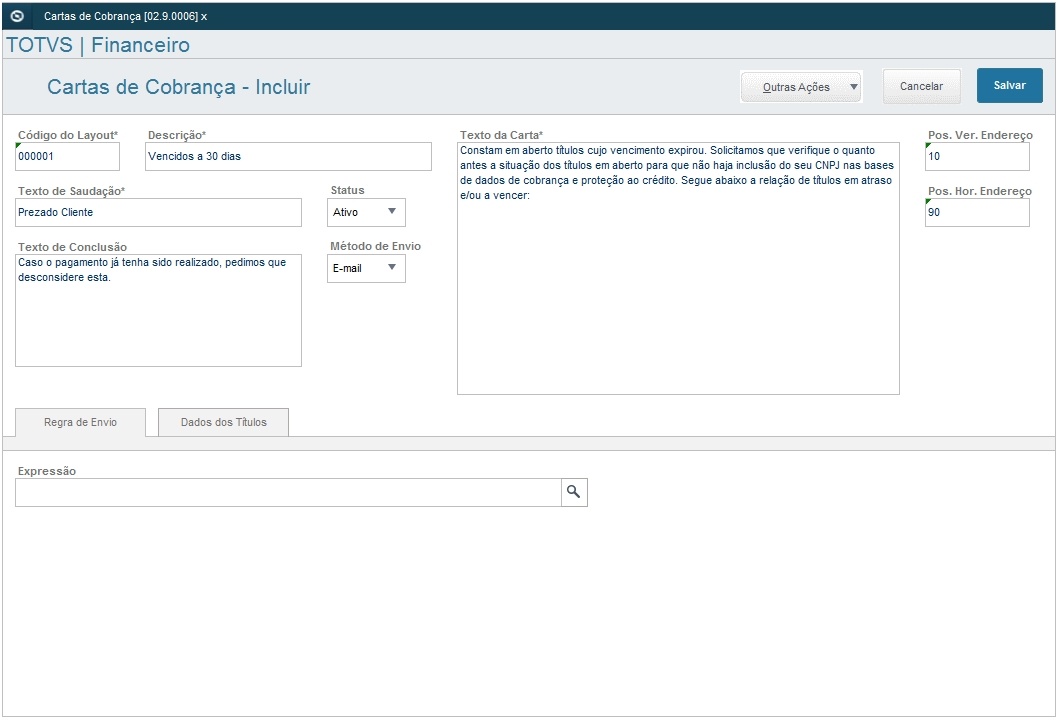 Image Added Image Added
- No rodapé existem 2 abas onde são definidos os campos do contas a receber (tabela SE1) que irão ser apresentados na carta (nro do título, valor, data de vencimento, etc), bem como são definidas as regras personalizadas de envio. Nesse campo deve ser informado uma expressão como as de filtros de tela (browse) do Protheus. Está posicionada a tabela de Clientes (SA1). 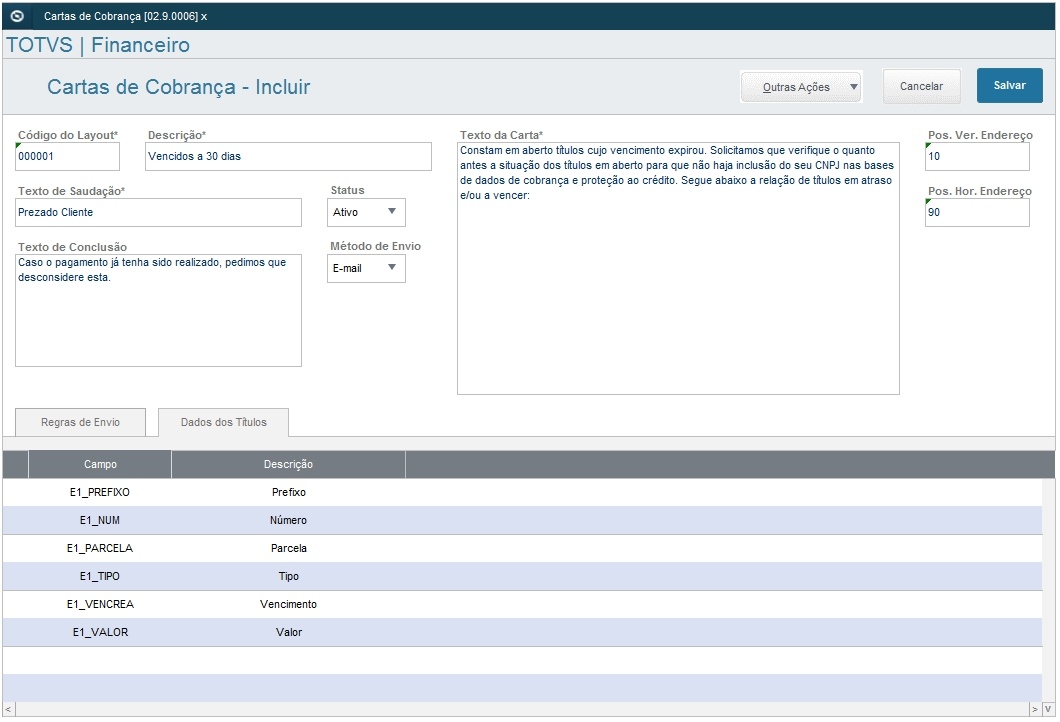 Image Added Image Added
|
| Expandir |
|---|
|
Rotina: FINA811 - Envio das Cartas de Cobrança Para o envio das cartas, deve ser respondida cada etapa do wizard, conforme explicação a seguir. - Tela inicial do wizard. 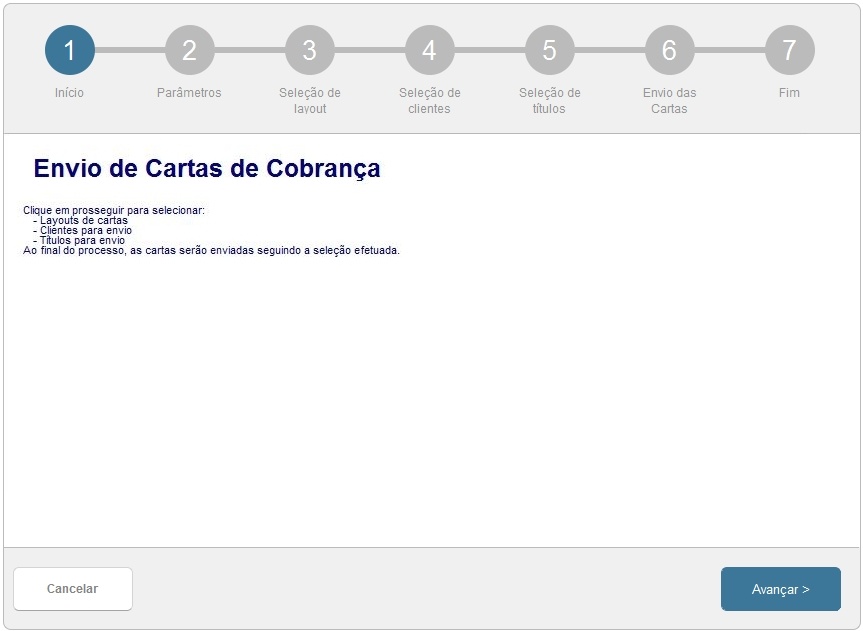 Image Added Image Added
- Definição dos parâmetros para busca e filtragem das informações. 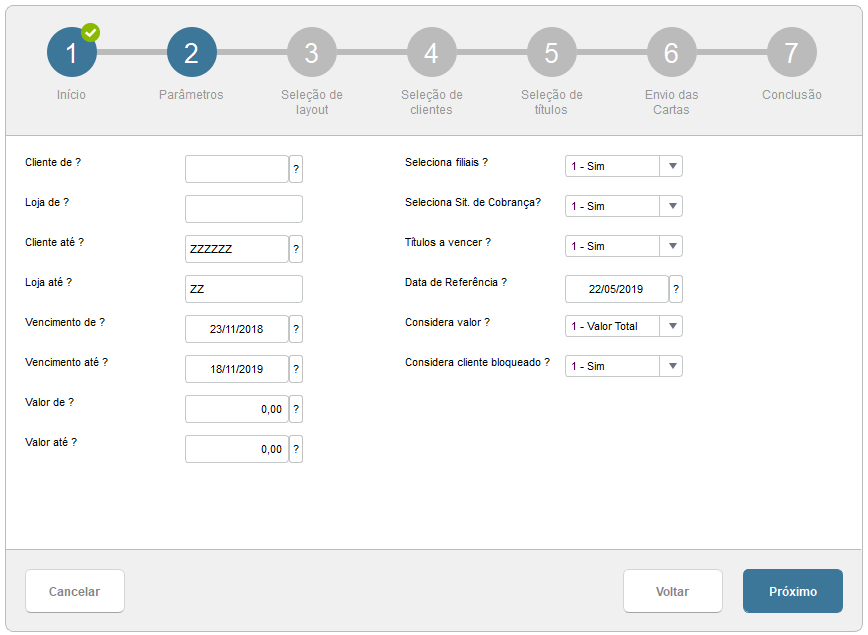 Image Added Image Added
- Cliente e loja de (intervalo inicial de cliente e loja);
- Cliente e loja até (intervalo final de cliente e loja);
- Vencimento de (intervalo de vencimento inicial dos títulos);
- Vencimento até (intervalo de vencimento final dos títulos);
- Valor de (intervalo de valor inicial dos títulos);
- Valor até (intervalo de valor final dos títulos);
- Seleciona filiais (caso seja definido com "Sim", a tela padrão de seleção de filiais será exibida para que as filiais possam ser selecionadas);
- Situação de cobrança (será apresentada a mesma consulta já utilizada no requisito "Processos SERASA", permitindo que uma ou mais situações de cobrança sejam selecionadas. Este campo é validado para não ser deixado em branco ao avançar no processo);
- Títulos a vencer (caso esteja como sim, o filtro vai considerar os títulos que ainda estão por vencer);
- Data de referência para cálculo de juros e multa dos títulos;
- Considera valor (caso seja definido com "1-Valor Total", sistema irá filtrar os registros com conteúdo no campo E1_VALOR entre os valores informados nos itens 5 e 6 dessa janela. Caso seja definido com "2-Saldo", o sistema irá filtrar os registros com conteúdo no campo E1_SALDO entre os valores informados nos itens 5 e 6 dessa janela );
- Considera cliente bloqueado? Essa pergunta irá validar o campo A1_MSBLQL dos clientes. Se preenchido com SIM, irá considerar todos os clientes independentemente do status do campo de bloqueio. Se NÃO, irá considerar apenas clientes ativos.
- Seleção do layout da carta (apenas 1 layout poderá ser selecionado). 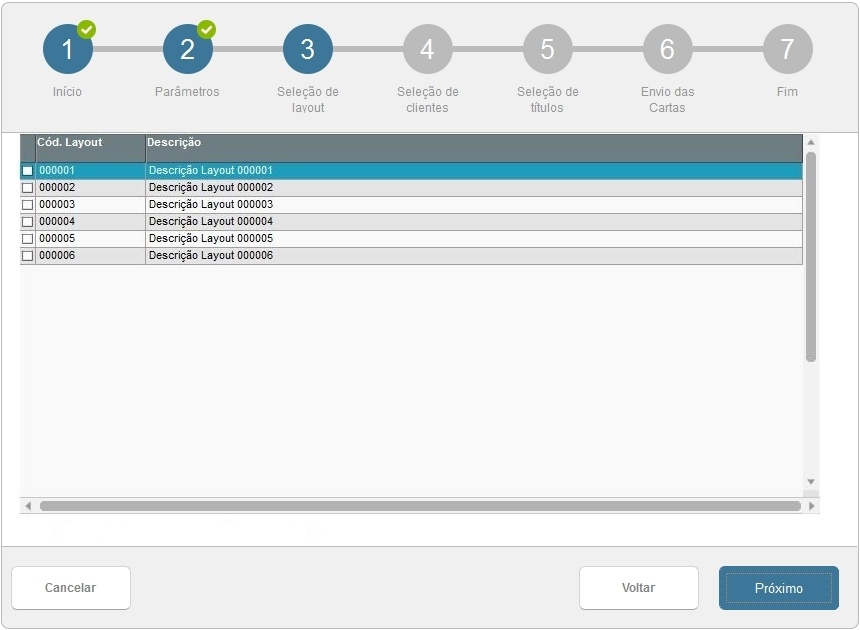 Image Added Image Added
- Seleção do(s) cliente(s). 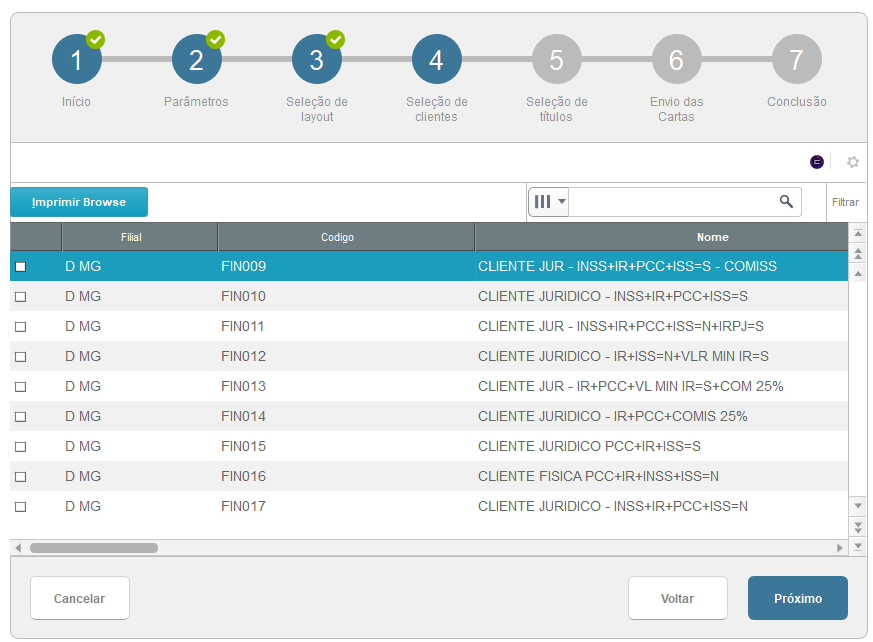 Image Added Image Added
IMPORTANTE: Nesta tela do wizard existe um botão para realização de filtros na lista de clientes ("Filtrar"), porém somente os campos apresentados em tela estão disponíveis para filtro. Para incluir outros campos, inclusive campos personalizados, pode-se utilizar os pontos de entrada abaixo: F811FL3 - Permite incluir campos na janela de filtro da página 3 F811FL4 - Permite incluir campos na janela de filtro da página 4 F811FL5 - Permite incluir campos na janela de filtro da página 5
- Seleção do(s) título(s). 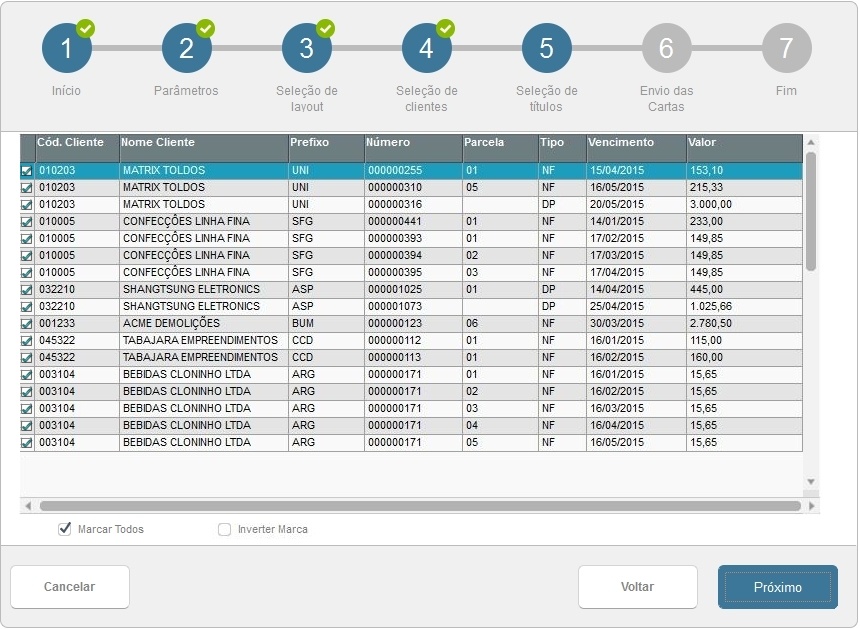 Image Added Image Added
É importante ressaltar que a seleção de títulos deve considerar o bloqueio de situação de cobrança configurado (conforme já citado anteriormente).
- Envio ou impressão das cartas. 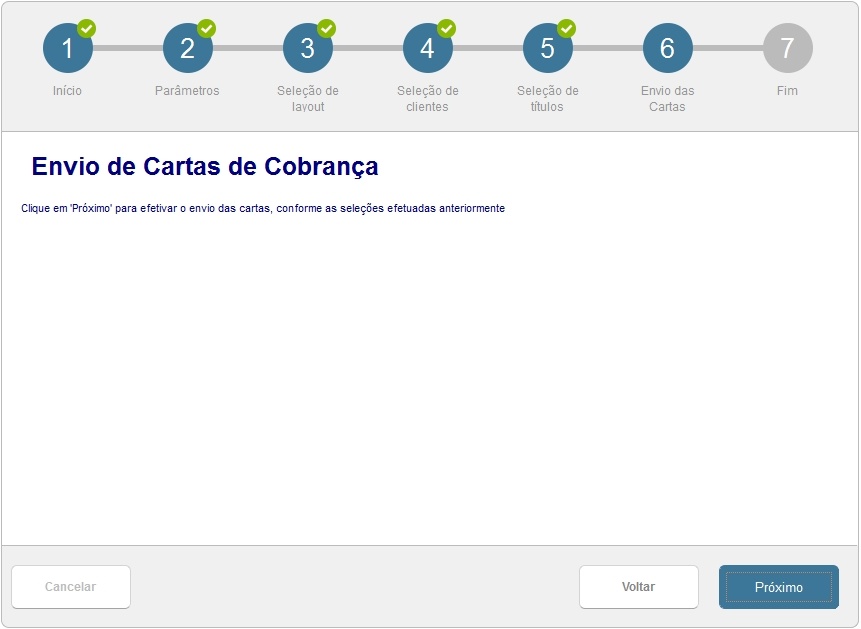 Image Added Image Added
- Consulta de log dos envios e conclusão do processo. 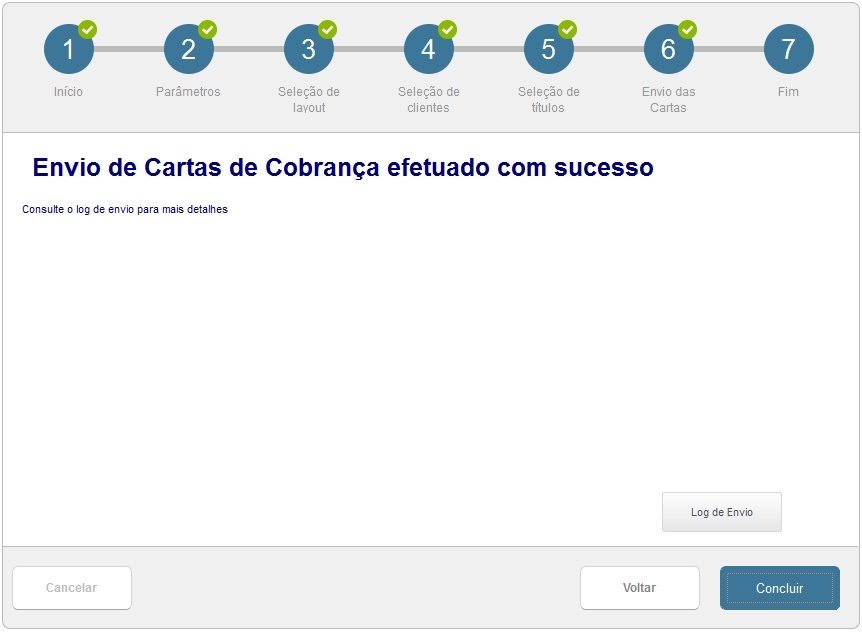 Image Added Image Added
- Consulta do log 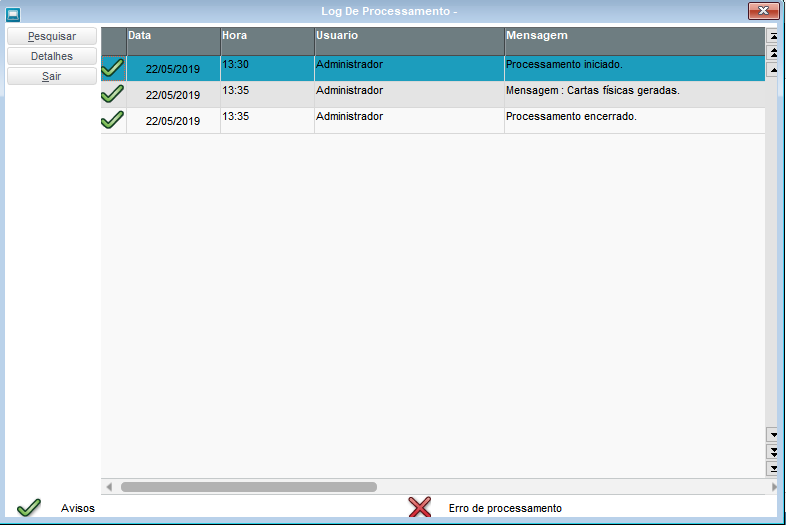 Image Added Image Added
- Modelo do e-mail enviado ao cliente.  Image Added Image Added
| Expandir |
|---|
| title | Considerações Importantes |
|---|
| Para toda e qualquer carta (enviada ou impressa) é gerado um registro na tabela FWT, que contém o layout utilizado, a data do envio, além da chave de identificação. Todas as grids possuem a opção de marcar ou desmarcar todos os registros (com exceção da grid de layouts de cartas de cobrança, onde somente um layout poderá ser selecionado). IMPORTANTE: É uma premissa que o e-mail no cadastro de clientes esteja preenchido para que a cobrança seja enviada e que o serviço de envio de e-mail do Protheus esteja configurado. Ao final do envio, será gravado um registro de log da carta enviada para emissão de relatório. Para tanto, serão armazenadas as seguintes informações de cada título enviado: - Número de processo - para identificação da carta enviada.
- Chave do título
- Data de Envio
- Código do layout
IMPORTANTE: Um título pode ter N ocorrências nesta tabela, mas em processos diferentes. Pode ocorrer de uma carta ser enviada mais de uma vez para um cliente em uma mesma data, e não haverá restrição quanto a isso, pois durante o dia poderão ocorrer baixas e inclusão de novos documentos no Protheus. Somente estes dados são suficientes para reproduzir o e-mail com a cobrança enviada: - Texto da carta (opcional)
- Listagem de títulos vencidos
- Listagem de título a vencer
Os títulos dos tipos a seguir são desconsiderados na seleção, além dos parâmetros informados, já que não representam valores devidos de cobrança: - Provisórios (PR)
- Recebimentos Antecipados (RA)
- Taxas (TX, TXA)
- NCC
- Abatimentos
|
|
| Expandir |
|---|
| title | Relatório de Cartas de Cobrança |
|---|
|
Rotina: FINR811 - Relatório das Cartas de Cobrança O relatório permite a execução de 2 formas (analítica ou sintética). Na forma analítica é exibida a carta completa, contendo os textos e demais detalhes. Na forma sintética, são exibidos apenas as cartas que foram enviados, porém sem os textos, ou seja, apenas um resumo. Além do tipo de impressão (sintético ou analítico), o relatório permite as seguintes parametrizações:  Image Added Image Added
- Impressão no modelo analítico 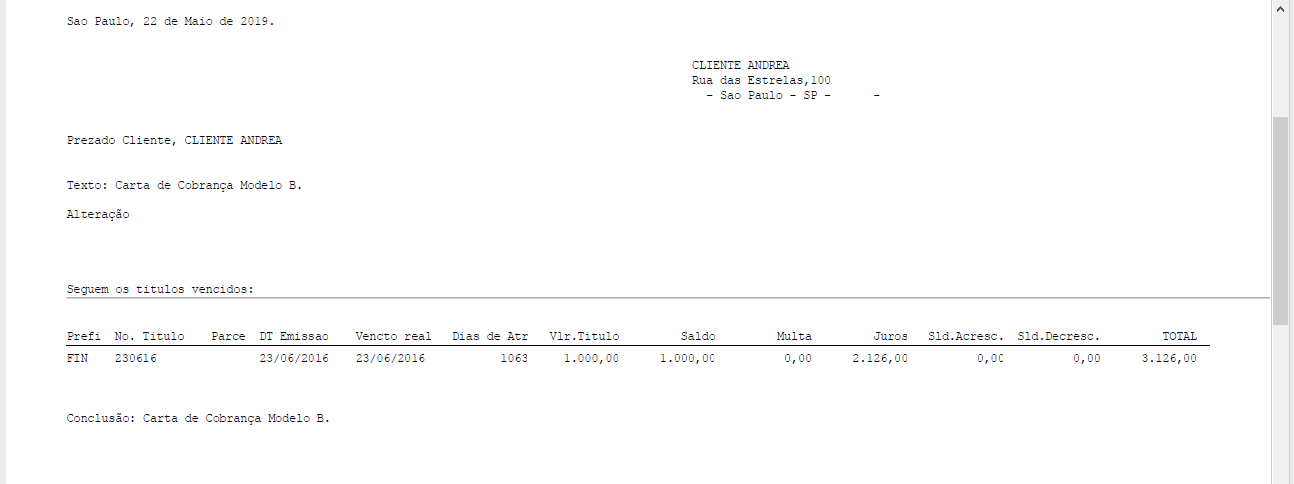 Image Added Image Added
Haverá um salto de página a cada impressão de carta e as colunas dos títulos não seguirão o configurado no layout, uma vez que o relatório exige uma estrutura fixa.
- Impressão no modelo sintético  Image Added Image Added
Outros campos da tabela SE1 estarão disponíveis para adição no relatório, considerando a limitação da área de impressão x tamanho da página.
Lembrando que o modelo do relatório deve ser o mesmo do e-mail enviado, remontado em tempo de impressão com os dados armazenados. |
03. PARÂMETROS UTILIZADOS
Para envio das cartas por e-mail são utilizados os seguintes parâmetros:
| Parâmetro | Definição |
|---|
FINA811
<= 23/08/2022 | FINA811
> 23/08/2022 |
|---|
| MV_RELSERV | Nome do servidor de envio de e-mail |
| MV_RELACNT | MV_FINACNT | Conta a ser utilizada no envio de e-mail |
| MV_RELPSW | MV_FINPSW | Senha da conta de e-mail |
| MV_RELFROM | MV_FINFROM | E-mail utilizado no campo FROM no envio do e-mail |
| MV_RELBODY | Determina o assunto padrão no envio do e-mail. Será usado quando o campo FWP_TXTASS não for preenchido |
| MV_RELAUTH | Determina se o servidor exige autenticação |
| MV_RELAUSR | MV_FINACNT | Usuário para autenticação no servidor de e-mail (caso servidor assim exigir) |
| MV_RELAPSW | MV_FINPSW | Senha para autenticação no servidor de e-mail (caso servidor assim exigir) |
Para mais informações acesse Utilização dos parâmetros MV_FINACNT, MV_FINPSW e MV_FINFROM.
04. PONTOS DE ENTRADA
Para informações sobre os pontos de entrada dessa rotina acesse Envio de carta de cobrança - FINA811.
05. DADOS TÉCNICOS
| Expandir |
|---|
| title | Dicionários Implementados |
|---|
|
Arquivo: FWP – Carta de Cobrança Tabela | Descrição | Sigla | FWP | Nome | Cartas de Cobrança | Mod. Ac. Filial | Exclusivo | | Mod. Ac. Unidade | Exclusivo | | Mod. Ac. Empresa | Exclusivo | | Chave única | FWP_FILIAL+FWP_CODCRT |
Índice | Chave | 01 | FWP_FILIAL+FWP_CODCRT |
Campo | FWP_FILIAL | Tipo | Caractere | Tamanho | 8 | Descrição | Filial do sistema | Título | Filial | Picture | @! | | Grupo de Campos | 033 | Help de Campo | Filial do sistema |
Campo | FWP_CODCRT | Tipo | Caractere | Tamanho | 6 | Descrição | Código do Layout | Título | Cód. Layout | Picture | @! | Help de Campo | Defina o código do layout da Carta de Cobrança. |
Campo | FWP_DESCRI | Tipo | Caractere | Tamanho | 40 | Descrição | Descrição do layout | Título | Descrição | Picture | @! | Help de Campo | Defina a descrição do layout da Carta de Cobrança. Essa descrição será exibida na rotina de envio de cartas de cobrança e no relatório de cobranças enviadas. |
Campo | FWP_STATUS | Tipo | Caractere | Tamanho | 1 | Descrição | Status do layout | Título | Status | Picture | @! | | Validação | Pertence("12") | | Lista de Opções | 1=Ativo;2=Inativo | Help de Campo | Define se o layout da carta de cobrança está ativo ou inativo. Somente layouts ativos poderão ser enviados em cobrança. |
Campo | FWP_TXTSAU | Tipo | Caractere | Tamanho | 60 | Descrição | Texto da Saudação | Título | Saudação | Help de Campo | Texto de saudação que será enviado na carta de cobrança. O texto de saudação representa o início da carta. Exemplo: "Prezado Cliente". |
Campo | FWP_TXTCRT | Tipo | Memo | Tamanho | 500 | Descrição | Texto da Carta | Título | Txt Carta | Help de Campo | O texto inserido neste campo é o texto que será enviado no corpo da carta contendo o teor da cobrança. |
Campo | FWP_TXTCON | Tipo | Memo | Tamanho | 500 | Descrição | Texto de Conclusão | Título | Conclusão | Help de Campo | O texto de conclusão, caso informado, será enviado ao final da carta, como complemento da cobrança efetuada ou com informações adicionais. |
Campo | FWP_ENVIO | Tipo | Caractere | Tamanho | 1 | Descrição | Tipo de Envio | Título | Tp Envio | Picture | @! | | Lista de Opções | 1=E-mail;2=Carta Física;3=Ambos | | Validação | Pertence("123") | Help de Campo | Tipo de envio da carta de cobrança, sendo: E-mail - as cartas serão enviadas para o e-mail contido no cadastro de clientes; Carta Física - o envio da carta será feito de forma física, ou seja, a carta impressa será enviada diretamente ao cliente; Ambos - o envio será efetuado das duas formas. |
Campo | FWP_POSVER | Tipo | Numérico | Tamanho | 4 | Descrição | Pos vertical do endereço | Título | Pos Vertical | Picture | @E 9999 | Help de Campo | Posição inicial vertical do endereço em pixels. Esse campo só será habilitado quando o layout estiver com a forma de envio definida como "Carta Física" ou "Ambos". |
Campo | FWP_POSHOR | Tipo | Numérico | Tamanho | 4 | Descrição | P Horizontal do Endereço | Título | P Horizontal | Picture | @E 9999 | Help de Campo | Posição inicial horizontal do endereço em pixels. Esse campo só será habilitado quando o layout estiver com a forma de envio definida como "Carta Física" ou "Ambos". |
Arquivo: FWQ – Regras de Envio Tabela | Descrição | Sigla | FWQ | Nome | Regras de Envio | Mod. Ac. Filial | Exclusivo | | Mod. Ac. Unidade | Exclusivo | | Mod. Ac. Empresa | Exclusivo | | Chave única | FWQ_FILIAL+FWQ_LAYOUT |
Índice | Chave | 01 | FWQ_FILIAL+FWQ_LAYOUT |
Campo | FWQ_FILIAL | Tipo | Caractere | Tamanho | 8 | Descrição | Filial do sistema | Título | Filial | Picture | @! | | Grupo de Campos | 033 | Help de Campo | Filial do sistema |
Campo | FWQ_LAYOUT | Tipo | Caractere | Tamanho | 6 | Descrição | Código do Layout | Título | Cód Layout | Picture | @! | Help de Campo | Código do layout da carta de cobrança |
Campo | FWQ_FILTRA | Tipo | Caractere | Tamanho | 254 | Descrição | Exp de filtros adicionais | Título | Expressão | Picture | @! | Help de Campo | Expressão de filtro que será utilizada para filtrar os títulos que poderão ser selecionados para cobrança na rotina de Envio de Cobrança. A expressão será construída com base nos campos da tabela de Títulos a Receber. |
Arquivo: FWS – Dados dos Títulos Tabela | Descrição | Sigla | FWS | Nome | Dados dos Títulos | Mod. Ac. Filial | Exclusivo | | Mod. Ac. Unidade | Exclusivo | | Mod. Ac. Empresa | Exclusivo | | Chave única | FWS_FILIAL+FWS_LAYOUT+FWS_CAMPO |
Índice | Chave | 01 | FWS_FILIAL+FWS_LAYOUT+FWS_SEQ+FWS_CAMPO |
Campo | FWS_FILIAL | Tipo | Caractere | Tamanho | 8 | Descrição | Filial do Sistema | Título | Filial | Picture | @! | | Grupo de Campos | 033 | Help de Campo | Filial do sistema |
Campo | FWS_LAYOUT | Tipo | Caractere | Tamanho | 6 | Descrição | Código do Layout | Título | Cód. Layout | Picture | @! | Help de Campo | Código do Layout |
Campo | FWS_SEQ | Tipo | Caractere | Tamanho | 4 | Descrição | Sequência de Campos | Título | Sequência | Picture | @! | Help de Campo | Armazena a sequência de gravação dos campos que serão exibidos nas cartas enviadas por e-mail. |
Campo | FWS_CAMPO | Tipo | Caractere | Tamanho | 10 | Descrição | Campo do título | Título | Campo | Picture | @! | Help de Campo | Campo que será exibido no corpo da carta de cobrança. |
Campo | FWS_DESCRI | Tipo | Caractere | Tamanho | 15 | Descrição | Descrição do Campo | Título | Descrição | Help de Campo | Descrição do campo que será apresentada na carta de cobrança. Caso a descrição esteja em branco, a descrição padrão do campo definido será utilizada. |
Arquivo: FWT – Cartas Enviadas Tabela | Descrição | Sigla | FWT | Nome | Cartas Enviadas | Mod. Ac. Filial | Exclusivo | | Mod. Ac. Unidade | Exclusivo | | Mod. Ac. Empresa | Exclusivo | | Chave única | FWT_FILIAL+FWT_LAYOUT+FWT_PROCES+FWT_CHAVE |
Índice | Chave | 01 | FWT_FILIAL+FWT_LAYOUT+FWT_PROCES+FWT_CHAVE |
Campo | FWT_LAYOUT | Tipo | Caractere | Tamanho | 6 | Descrição | Código do Layout | Título | Cód. Layout | Picture | @! | Help de Campo | Código do Layout |
Campo | FWT_DTENVI | Tipo | Data | Tamanho | 8 | Descrição | Data de Envio | Título | Dt Envio | Help de Campo | Data de envio da Carta de Cobrança |
Campo | FWT_CHAVE | Tipo | Caractere | Tamanho | 32 | Descrição | Chave do Documento | Título | Chave | Picture | @! | Help de Campo | Chave do título que foi enviado na carta de cobrança |
Campo | FWT_PROCES | Tipo | Caractere | Tamanho | 32 | Descrição | Número do Processo | Título | Processo | Picture | @! | Help de Campo | Número do processo onde a carta de cobrança foi enviada. |
Campo | FWT_DTREFE | Tipo | Data | Tamanho | 8 | Descrição | Data de Referência | Título | Dt. Referenc | Help de Campo | Data de Referência para correção de valores |
Grupo de Perguntoas (SX1): FINR810 X1_ORDEM | 01 | X1_PERGUNT | Carta de Cobrança de | X1_TIPO | Caractere | X1_TAMANHO | 6 | X1_GSC | Get | X1_VAR01 | MV_PAR01 | X1_F3 | FWP | X1_HELP | Define o range inicial de layout de cartas de cobrança. |
X1_ORDEM | 02 | X1_PERGUNT | Carta de Cobrança até | X1_TIPO | Caractere | X1_TAMANHO | 6 | X1_GSC | Get | X1_VAR01 | MV_PAR02 | X1_F3 | FWP | X1_HELP | Define o range final de layout de cartas de cobrança. |
X1_ORDEM | 03 | X1_PERGUNT | Data de Envio de | X1_TIPO | Data | X1_TAMANHO | 8 | X1_GSC | Get | X1_VAR01 | MV_PAR03 | X1_HELP | Define a data inicial do range das cobranças enviadas. |
X1_ORDEM | 04 | X1_PERGUNT | Data de Envio até | X1_TIPO | Data | X1_TAMANHO | 8 | X1_GSC | Get | X1_VAR01 | MV_PAR04 | X1_HELP | Define a data final do range das cobranças enviadas. |
X1_ORDEM | 05 | X1_PERGUNT | Cliente de | X1_TIPO | Caractere | X1_TAMANHO | 6 | X1_GSC | Get | X1_VAR01 | MV_PAR05 | X1_F3 | SA1 | X1_GRPSXG | 001 | X1_HELP | Define o Cliente inicial do range. |
X1_ORDEM | 06 | X1_PERGUNT | Loja de | X1_TIPO | Caractere | X1_TAMANHO | 2 | X1_GSC | Get | X1_VAR01 | MV_PAR06 | X1_GRPSXG | 002 | X1_HELP | Define a loja inicial do range. |
X1_ORDEM | 07 | X1_PERGUNT | Cliente até | X1_TIPO | Caractere | X1_TAMANHO | 6 | X1_GSC | Get | X1_VAR01 | MV_PAR07 | X1_F3 | SA1 | X1_GRPSXG | 001 | X1_HELP | Define o cliente final do range. |
X1_ORDEM | 08 | X1_PERGUNT | Loja até | X1_TIPO | Caractere | X1_TAMANHO | 2 | X1_GSC | Get | X1_VAR01 | MV_PAR08 | X1_GRPSXG | 002 | X1_HELP | Define a loja final do range. |
X1_ORDEM | 09 | X1_PERGUNT | Imprime | X1_TIPO | Caractere | X1_TAMANHO | 1 | X1_GSC | Combo | X1_VAR01 | MV_PAR09 | X1_DEF01 | Analítico | | X1_DEF02 | Sintético | X1_HELP | Define se o relatório será impresso em formato analítico (com a carta completa, contendo os textos e demais detalhes) ou em formato sintético (apenas com os registros enviados em cobrança e suas quebras). |
Consulta Padrão (SXB): FWP Descrição | Cartas de Cobrança | Tipo | Consulta Padrão | Tabela | FWP | Índice | Código | Campo | Código;Descrição | Retorno | FWP_CODCRT |
|
| Expandir |
|---|
|
Para a correta execução automática da rotina FINA811, é necessário informar os parâmetros da função conforme abaixo:
| Posição | Tipo | Descrição |
|---|
| 1 | Numeric | Opção de execução. Enviar sempre valor 0. | | 2 | Array | Contém os parâmetros da rotina, incluindo o filtro desejado para seleção dos registros e envio das cartas de cobrança. Todos os registros retornados pelo filtro terão uma carta de cobrança gerada. a811Param[01] := Código do cliente De (tipo caractere) a811Param[02] := Loja do cliente De (tipo caractere) a811Param[03] := Código do cliente Até (tipo caractere) a811Param[04] := Loja do cliente Até (tipo caractere) a811Param[05] := Data de Vencimento De (tipo data) a811Param[06] := Data de Vencimento Até (tipo data) a811Param[07] := Data de referência (tipo data) a811Param[08] := Valor de (tipo numérico) a811Param[09] := Valor Até (tipo numérico) a811Param[10] := "2" (tipo caractere) - IMPORTANTE: ENVIAR 2 PARA NÃO APRESENTAR TELA DE SELEÇÃO DE FILIAIS, OU 1 CASO UTILIZE O PONTO DE ENTRADA ctGetFil() a811Param[11] := Títulos a vencer (tipo caractere sendo "1" = Sim ou "2" = Não) a811Param[12] := Considera valor (tipo caractere sendo "1" = Total ou "2" = Saldo) a811Param[13] :="2" (tipo caractere) - IMPORTANTE: ENVIAR 2 PARA NÃO APRESENTAR TELA DE SELEÇÃO DE SITUAÇÃO DE COBRANÇA a811Param[14] := {} (tipo vetor) - IMPORTANTE: ENVIAR ARRAY VAZIO a811Param[15] := "" (tipo caractere) - IMPORTANTE: ENVIAR ARRAY VAZIO a811Param[16] := Código do layout da carta a ser utilizado (tipo caractere) a811Param[17] := Considera clientes bloqueados (A1_MSBLQL) no filtro. Espera-se conteúdo "1" para considerar clientes bloqueados ou "2" para considerar apenas clientes ativos | | 3 | Logical | Uso interno. Enviar NIL ou .F. | | 4 | Character | Expressão SQL para complementar o filtro de títulos. Exemplo: "E1_TIPO = 'BOL'" |
| Bloco de código |
|---|
| language | java |
|---|
| theme | Midnight |
|---|
| firstline | 1 |
|---|
| title | Exemplo de execução automática FINA811 |
|---|
| linenumbers | true |
|---|
| #INCLUDE "PROTHEUS.CH"
#INCLUDE "TBICONN.CH"
User Function ctGetFil() //Utilizado para envio de cartas de cobrança a partir de uma filial centralizadora
Local aFiliais As Array
aFiliais := {}
If FwIsInCallStack("FINA811")
aFiliais := FWAllFilial(NIL, NIL, cEmpAnt, .F.)
EndIf
Return aFiliais
User Function EXEC811()
Local a811Param As Array
Local cFiltro As Character
Private lMsErroAuto := .F.
Private lAutoErrNoFile := .F.
PREPARE ENVIRONMENT EMPRESA "T1" FILIAL "D MG 01 "
cFiltro := "E1_TIPO = 'BOL' "
a811Param := {}
aSize(a811Param, 17)
a811Param[01] := " " //Código do cliente De (tipo caracter)
a811Param[02] := " " //Loja do cliente De (tipo caracter)
a811Param[03] := "ZZ" //Código do cliente Até (tipo caracter)
a811Param[04] := "ZZZZZZ" //Loja do cliente Até (tipo caracter)
a811Param[05] := cToD("01/12/2022") //Data de emissão De (tipo data)
a811Param[06] := cToD("01/12/2022") //Data de emissão Até (tipo data)
a811Param[07] := cToD("01/12/2022") //Data de referência (tipo data)
a811Param[08] := 0 //Valor de (tipo numérico)
a811Param[09] := 9999999 //Valor Até (tipo numérico)
a811Param[10] := "1" //(tipo caracter) - IMPORTANTE: SEMPRE 2 PARA NÃO APRESENTAR TELA DE SELEÇÃO DE FILIAIS
a811Param[11] := "1" //Títulos a vencer (tipo caracter sendo "1" = Sim ou "2" = Não)
a811Param[12] := "1" //Considera valor (tipo caracter sendo "1" = Total ou "2" = Saldo)
a811Param[13] := "2" //(tipo caracter) - IMPORTANTE: SEMPRE 2 PARA NÃO APRESENTAR TELA DE SELEÇÃO DE SITUAÇÃO DE COBRANÇA
a811Param[14] := {} //(tipo array) - IMPORTANTE: ENVIAR ARRAY VAZIO
a811Param[15] := "" //(tipo caracter) - IMPORTANTE: SEMPRE VAZIO
a811Param[16] := "CTE001" //Código do layout da carta a ser utilizado (tipo caracter)
a811Param[17] := "1" //Considera clientes bloqueados (A1_MSBLQL) no filtro. Espera-se conteúdo "1" para considerar clientes bloqueados ou "2" para considerar apenas clientes ativos
MSExecAuto({|a,b,c,d| FINA811(a,b,c,d)}, 0, a811Param, NIL, cFiltro)
If (lMsErroAuto)
MostraErro()
ConOut(Repl("-", 80))
ConOut(PadC("FINA460 automatic routine ended with error", 80))
ConOut(PadC("Ends at: " + Time(), 80))
ConOut(Repl("-", 80))
Else
ConOut(Repl("-", 80))
ConOut(PadC("FINA460 automatic routine successfully ended", 80))
ConOut(PadC("Ends at: " + Time(), 80))
ConOut(Repl("-", 80))
EndIf
RESET ENVIRONMENT
Return
|
|
cSitCob := "2"Aadd(aDdsAlt, { cSitCob, aDdsChv, lGrvOk } )| Execuções implementadas | Parâmetros a serem preenchidos |
|---|
Constituição | FINA645(lAutomato, nOperation, aSitCob ) |
| Efetivação | FINA645(lAutomato, nOperation, aSitCob, cNroProc ) |
Alteração | FINA645(lAutomato, nOperation, aSitCob, cNroProc ) |
Reversão | FINA645(lAutomato, nOperation, aSitCob, cNroProc ) |
| Efetivação da Reversão | FINA645(lAutomato, nOperation, , cNroProc, aDdsAlt ) |
| Exclusão | FINA645(lAutomato, nOperation, , cNroProc ) |
Para a execução da Constituição deverá ser alimentado o Grupo de Perguntas e Respostas correspondente (FINA645C), conforme exemplo abaixo:
| Grupo de Perguntas e Respostas - FINA645C |
|---|
| Data de Referência? | Data Referencia | MV_PAR01 |
| Número de dias de atraso? | Qtde de dias para atraso | MV_PAR02 |
| Transferir para Provisão? | 1 = Sim ou 2 = Não | MV_PAR03 |
| Cliente De? | Código do Cliente De | MV_PAR04 |
| Loja do Cliente De? | Loja do Cliente De | MV_PAR05 |
| Cliente Ate? | Código do Cliente Ate | MV_PAR06 |
| Loja do Cliente Ate? | Loja do Cliente Ate | MV_PAR07 |
| Emissão De? | Data da Emissão do Título De | MV_PAR08 |
| Emissão Ate? | Data da Emissão do Título Ate | MV_PAR09 |
| Seleciona Filial? | 1 = Sim ou 2 = Não | MV_PAR10 |
| Situação de Cobrança PDD? | Informe a situação da cobrança | MV_PAR11 |
| Seleciona Sit. de Cobrança? | 1 = Sim ou 2 = Não | MV_PAR12 |
| Considera Negociados? | 1 = Sim ou 2 = Não | MV_PAR13 |
Para a execução da Efetivação, Efetivação da Reversão e Alteração deverá ser informado o Grupo de Perguntas e Respostas correspondente (FINA645D), conforme exemplo abaixo:
| Grupo de Perguntas e Respostas - FINA645D |
|---|
| Mostra Lançamento? | 1 = Sim ou 2 = Não | MV_PAR01 |
| Aglutina Lançamento? | 1 = Sim ou 2 = Não | MV_PAR02 |
| Considera movimento posterior geração do processo? | 1 = Sim ou 2 = Não | MV_PAR03 |
Para a execução da Reversão deverá ser informado Grupo de Perguntas e Respostas correspondente (FINA645E), conforme exemplo abaixo:
| Grupo de Perguntas e Respostas - FINA645E |
|---|
| Reverter Provisão? | 1 = Todos / 2 = Titulos Baixados / 3 = Abertos | MV_PAR01 |
| Cliente De? | Código do Cliente De | MV_PAR02 |
| Loja do Cliente De? | Loja do Cliente De | MV_PAR03 |
| Cliente Ate? | Código do Cliente Ate | MV_PAR04 |
| Loja do Cliente Ate? | Loja do Cliente Ate | MV_PAR05 |
| Seleciona Filial? | 1 = Sim ou 2 = Não | MV_PAR06 |
| Data de Refenrencia | Data Referencia | MV_PAR07 |
| Emissão De? | Data da Emissão do Título De | MV_PAR08 |
Emissão Ate? | Data da Emissão do Título Ate | MV_PAR09